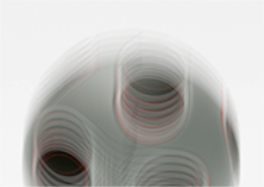调整MotionBlur控件
调整MotionBlur控件:
| 1. | 选择合适的Shutter Time,具体取决于您要添加的模糊量。这将设置重定时序列的等效快门时间。例如,快门时间为0.5等效于180度机械快门,因此在每秒24帧的情况下,曝光时间为1/48秒。 |
值越大,产生的运动模糊越多。
|
|
|
|
低Shutter Time。 |
高Shutter Time。 |
| 2. | 设置运动估计矢量的计算方法: |
• Local -使用局部块匹配来估计运动矢量。该方法处理速度更快,但会导致输出中出现伪像。
• Regularized -使用半全局运动估计在区域之间产生更一致的向量。
注意: 从以前版本的脚本加载的脚本Nuke默认为Local运动估计以实现向后兼容性。将新的MotionBlur节点添加到“节点图”时,默认情况下Method至Regularized运动估计。
| 3. | 采用Vector Detail更改计算的运动矢量场的密度。值为1会在每个像素处生成一个矢量,而值为0.5会在每个其他像素处生成一个矢量。 |
记住更高Vector Detail值需要更长的处理时间,但在某些情况下可以使运动更精细并提高结果。
| 4. | 设置重定时时应用的重采样类型: |
• Bilinear -默认过滤器。处理速度更快,但在较高的缩放级别下可能会产生较差的结果。您可以使用Bilinear在使用其他重采样类型之一生成输出之前预览运动模糊。
• Lanczos4和Lanczos6 -这些滤镜适合缩小比例,并提供一些图像锐化效果,但处理时间较长。
| 5. | 渲染序列以查看运动模糊的结果。 |
| 6. | 如果您发现运动模糊是由一些离散图像创建的,请尝试增加Shutter Samples。这导致更多的中间图像用于生成运动模糊,因此导致更平滑的模糊。 |
|
|
|
|
Shutter Samples = 2 |
Shutter Samples = 4 |
|
|
|
|
Shutter Samples = 8 |
Shutter Samples = 30 |
抱歉,您没有找到此帮助
为什么这没有帮助? (检查所有适用)
感谢您抽出宝贵时间给我们反馈。